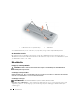Setup Guide
Rövid ismertető
109
4
A diagnosztika két módon indítható el:
a
Kapcsolja be a számítógépet. Amikor a DELL™ embléma megjelenik, azonnal nyomja meg az
<F12> billentyűt. Válassza ki a Diagnostics elemet az indító menüből, és nyomja meg az
<Enter> gombot.
MEGJEGYZÉS:
Ha túl sokáig vár, és megjelenik az operációs rendszer logója, várjon tovább, amíg meg nem jelenik
a Microsoft
®
Windows
®
asztal. Ekkor állítsa le, majd indítsa újra a számítógépet.
b
A számítógép indulása közben tartsa nyomva az <Fn> gombot.
MEGJEGYZÉS:
Ha egy üzenet arra figyelmeztet, hogy nem található a diagnosztikai segédprogram-partíció,
futtassa a Dell Diagnostics segédprogramot a
Drivers and Utilities
adathordozóról.
A számítógép futtatja a Pre-boot System Assessment vizsgálatot (Indítás előtti rendszervizsgálat),
a rendszerkártya, a billentyűzet, a merevlemez és a képernyő kezdeti tesztjeinek sorozatát.
• A vizsgálat során válaszoljon a program által feltett kérdésekre.
• Ha hibára derül fény, a számítógép leáll, és hangjelzést ad. Az <Esc> billentyűvel tudja leállítani
a vizsgálatot és újraindítani a számítógépet, az <y> billentyűvel léphet a következő tesztre, és az
<r> billentyűvel tesztelheti újra a hibás alkatrészt.
• Ha a hibákat a rendszerindítás előtti ellenőrzés fedezi fel, jegyezze fel a hibakódo(ka)t, és vegye fel
a kapcsolatot a Dell képviseletével, (lásd a „A Dell elérhetőségei” című részt a
Felhasználói
kézikönyvben
).
Ha az indítás előtti ellenőrzés sikeresen befejeződött, a következő üzenet jelenik meg:
Booting
Dell Diagnostic Utility Partition
(Dell diagnosztikai segédprogram-partíció
betöltése)
. Press any key to continue
(Nyomjon meg egy gombot a folytatáshoz).
5
Valamelyik gomb megnyomásával indítsa el a Dell diagnosztikát a merevlemezen lévő diagnosztikai
segédprogram-partícióról.
A Dell Diagnostics indítása a Drivers and Utilities adathordozóról
1
Helyezze be a
Drivers and Utilities
adathordozót.
2
Állítsa le, majd indítsa újra a számítógépet.
Amikor megjelenik a DELL-embléma, azonnal nyomja meg az <F12> billentyűt.
Ha túl sokat vár, és megjelenik a Windows-embléma, várjon, amíg megjelenik a Windows asztal. Ekkor
állítsa le, majd indítsa újra a számítógépet.
MEGJEGYZÉS:
Az alábbi lépések csak egyszer változtatják meg az indítási szekvenciát. Következő indításkor
a számítógép a rendszerbeállítások programban megadott eszközről fog beindulni.
3
Amikor megjelenik az indítóeszköz-lista, jelölje ki az
IDE CD-ROM eszköz CD/DVD/CD-RW
meghajtó
pontot, majd nyomja meg az <Enter> billentyűt.
4
A megjelenő menüből válassza ki a
Boot from CD-ROM
(CD meghajtóról történő indítás)
lehetőséget, és nyomja meg az <Enter> gombot.
5
Gépelje be az
1
számot a
ResourceCD
menüjének elindításához, majd a folytatáshoz nyomja meg az
<Enter> gombot.